- Przyczyn niepowodzenia aktywacji produktu firmy Microsoft może być wiele, ale najczęstszą z nich jest wygasająca licencja.
- Błąd jest powszechny wśród osób, które używają produktów Office do codziennej pracy i nie są z tego powodu zadowolone.
- Pomimo początkowych wrażeń, ta nieudana aktywacja produktu może zostać szybko rozwiązana, a aby rozpocząć proces, możesz upewnić się, że Twój profil jest aktywny.
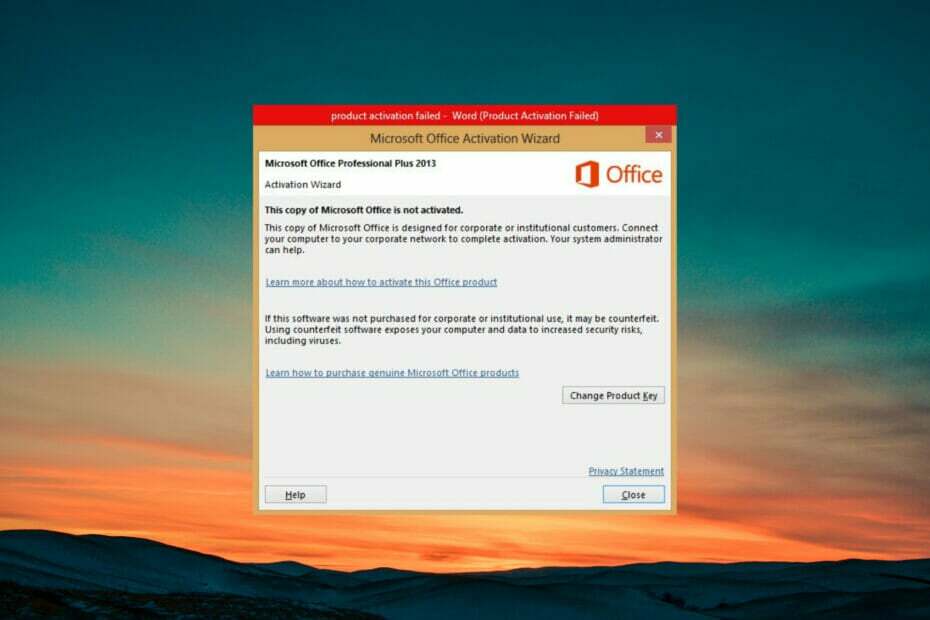
Błędy niepowodzenia aktywacji produktu firmy Microsoft mogą pojawiać się z różnych powodów. I brak aktywacji twojego Produkt Microsoftu oznacza, że dany program będzie działał prawidłowo.
Dlatego konieczne jest naprawienie tych błędów raczej wcześniej niż później, odpowiednio konfigurując program.
Aby rozwiązać te problemy, masz dwie możliwości; albo zatrudnij fachowca, albo napraw to sam.
Chociaż ta ostatnia opcja jest znacznie tańsza, wymaga pewnej wiedzy technicznej i właśnie tam pojawia się ta lista 7 szczegółowych poprawek błędu aktywacji produktu.
Co się stanie, jeśli pakiet Microsoft Office nie zostanie aktywowany?
Załóżmy, że pakiet Microsoft Office jest używany bez licencji. W takim przypadku będziesz stopniowo tracić dostęp do jego funkcji, aż nie będziesz mógł korzystać z nawet najbardziej istotnych elementów, takich jak przeglądanie dokumentów.
Ponieważ ten błąd pojawia się w różnych aplikacjach, użytkownicy zastanawiali się, jak usunąć przerażający błąd aktywacji produktu w wersjach MS Office 2016, 2013 i 2010.
Użytkownicy skarżyli się również na forach internetowych na błąd aktywacji produktu, który nie powiódł się, pojawiający się zarówno w programie Excel, jak i Outlook.
Jak naprawić błąd niepowodzenia aktywacji produktu firmy Microsoft?
1. Przełącz się na swoje aktywne konto Microsoft
Jest to najbardziej bezpośrednia przyczyna powiadomień o niepowodzeniu aktywacji produktów firmy Microsoft, dotykająca użytkowników, którzy mają wiele kont użytkowników firmy Microsoft, zwłaszcza jeśli zalogowali się do obu wersji na swoim komputerze.
Dotyczy to również użytkowników, którzy kupili produkt objęty subskrypcją, nawet jeśli subskrypcja jest nadal aktywna.
Porada eksperta:
SPONSOROWANE
Niektóre problemy z komputerem są trudne do rozwiązania, zwłaszcza jeśli chodzi o uszkodzone repozytoria lub brakujące pliki systemu Windows. Jeśli masz problemy z naprawieniem błędu, Twój system może być częściowo uszkodzony.
Zalecamy zainstalowanie Restoro, narzędzia, które przeskanuje Twoją maszynę i zidentyfikuje usterkę.
Kliknij tutaj pobrać i rozpocząć naprawę.
Jeśli zmienisz swoje aktywne konto na inne bez aktywnej subskrypcji produktu firmy Microsoft, zobaczysz komunikat aktywacja produktu nie powiodła się powiadomienie.
- Uderz w Klucz Windowsa lub kliknij na Początek przycisk, aby otworzyć Menu startowe.
- Wpisz dany program do pliku Pasek wyszukiwania.
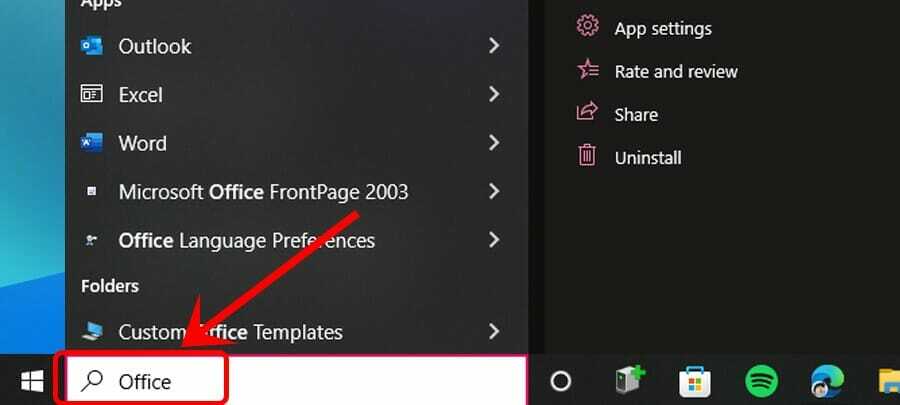
- Kliknij Program w wynikach wyszukiwania.
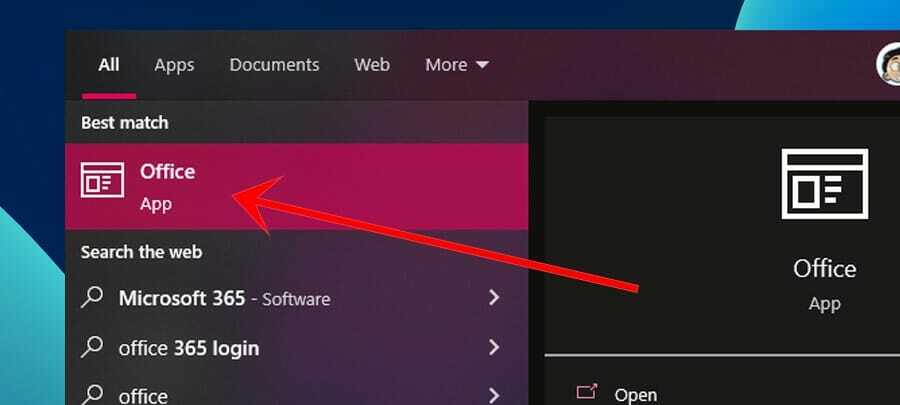
- W prawym górnym rogu kliknij na przycisk Konta.
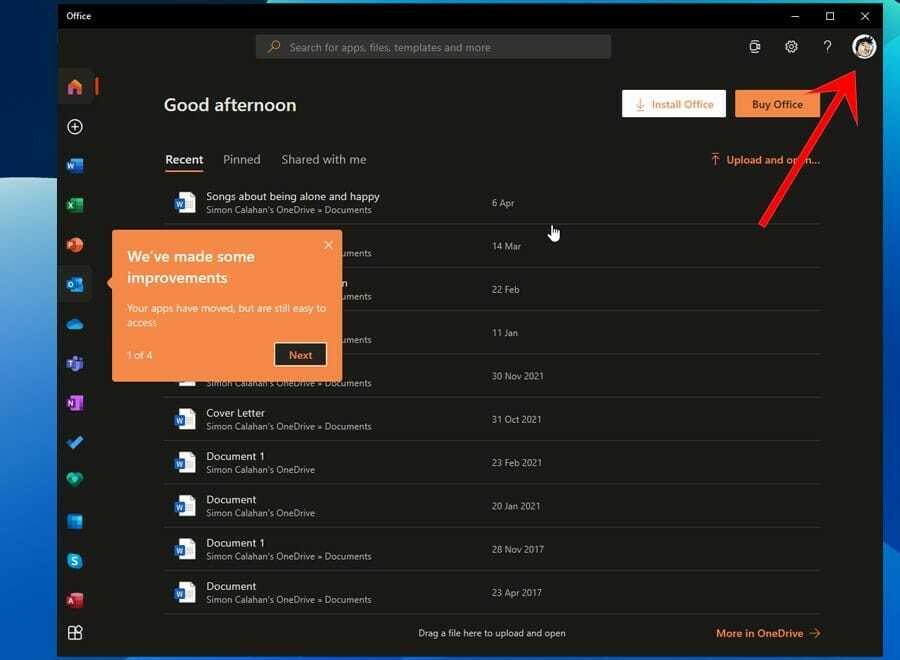
-
Zaloguj się do Lub Przełącz na swoje konto z aktywna subskrypcja.
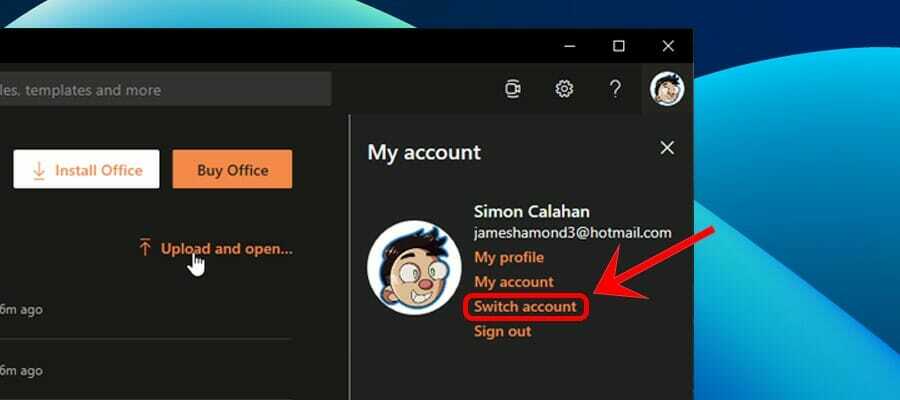
2. Zaktualizuj swoją subskrypcję
NOTATKA
Przed 2016 r. produkty firmy Microsoft były jednorazowymi zakupami. Obecnie jednak zachęca się użytkowników do kupowania licencji cyfrowych. Użycie wygasłej licencji spowodowałoby wyświetlenie komunikatu o błędzie aktywacji produktu.
Wykonaj poniższe czynności, aby zaktualizować licencję produktu:
- Najpierw uderz w Klucz Windowsa lub kliknij na Początek przycisk, aby otworzyć Menu startowe.
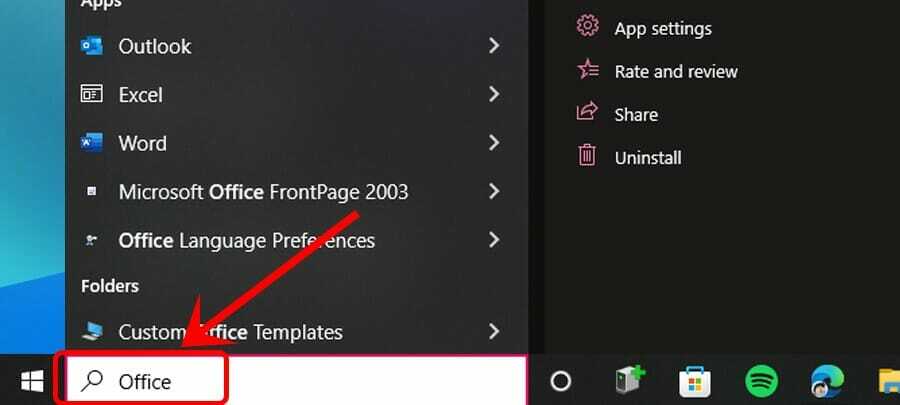
- Wpisz dany program do pliku Pasek wyszukiwania i kliknij najlepszy wynik.
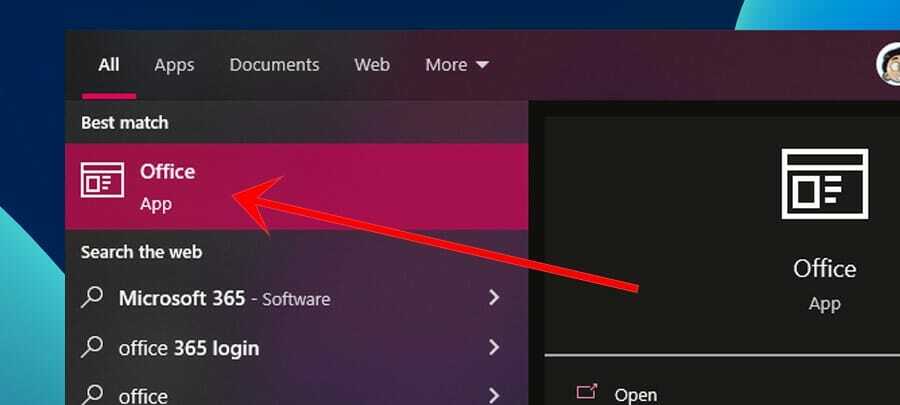
- Następnie kliknij Zaloguj się i wypełnij swoje dane uwierzytelniające.
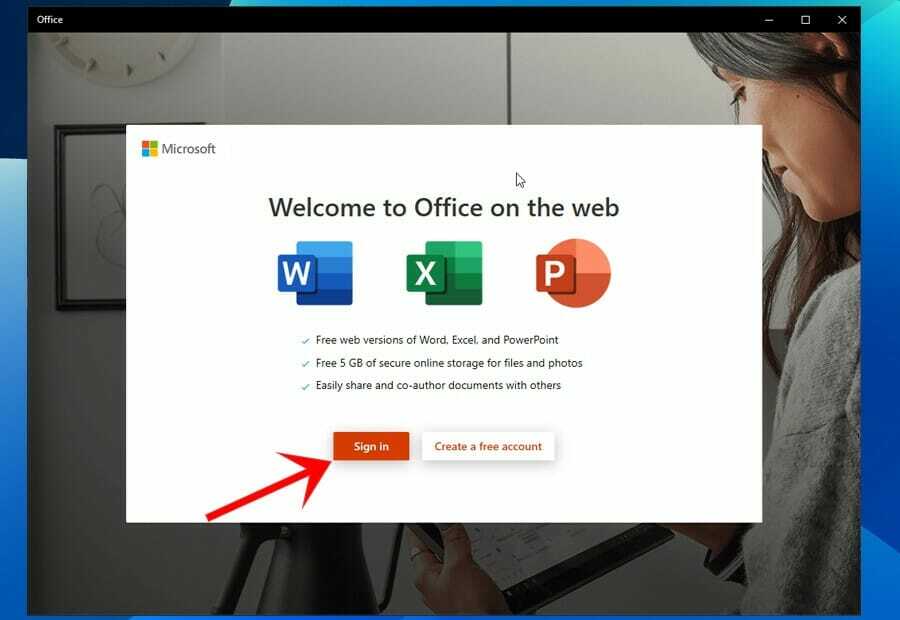
Twoja licencja na produkt powinna zostać automatycznie zaktualizowana, jeśli jest bezpłatna. Jeśli jest to płatny produkt, musisz dokonać płatności. Po pomyślnym odnowieniu licencji komunikat o błędzie aktywacji produktu zniknie automatycznie.
- Jak zintegrować ChatGPT z Wordem [Najszybsze sposoby]
- Excel działa wolno? 4 szybkie sposoby na przyspieszenie
3. Usuń inne kopie pakietu Office z komputera
- Naciskać Okna + R aby uruchomić Uruchomić okno.
- Typ Kontrola w otwórz monit, następnie naciśnij Enter lub kliknij OK.
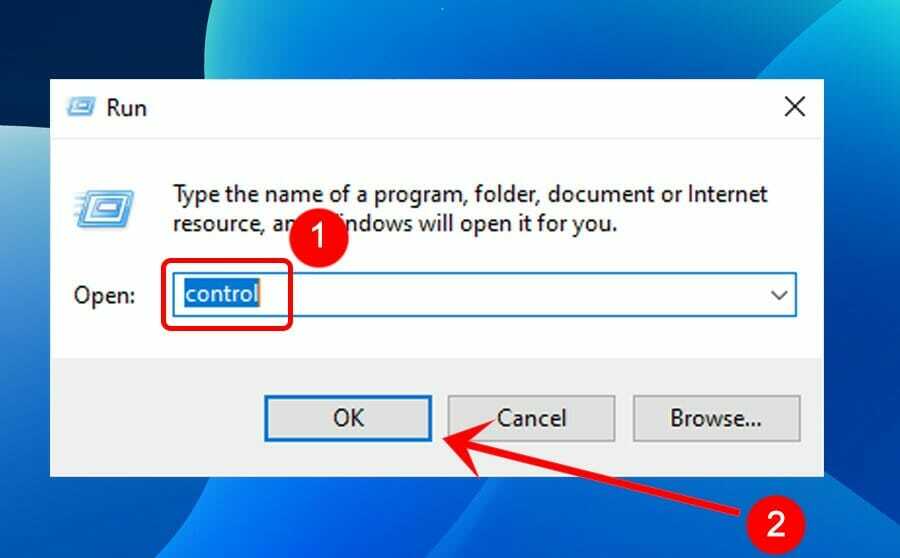
- Zlokalizuj i kliknij Odinstaluj program, znajdujący się w Programy.
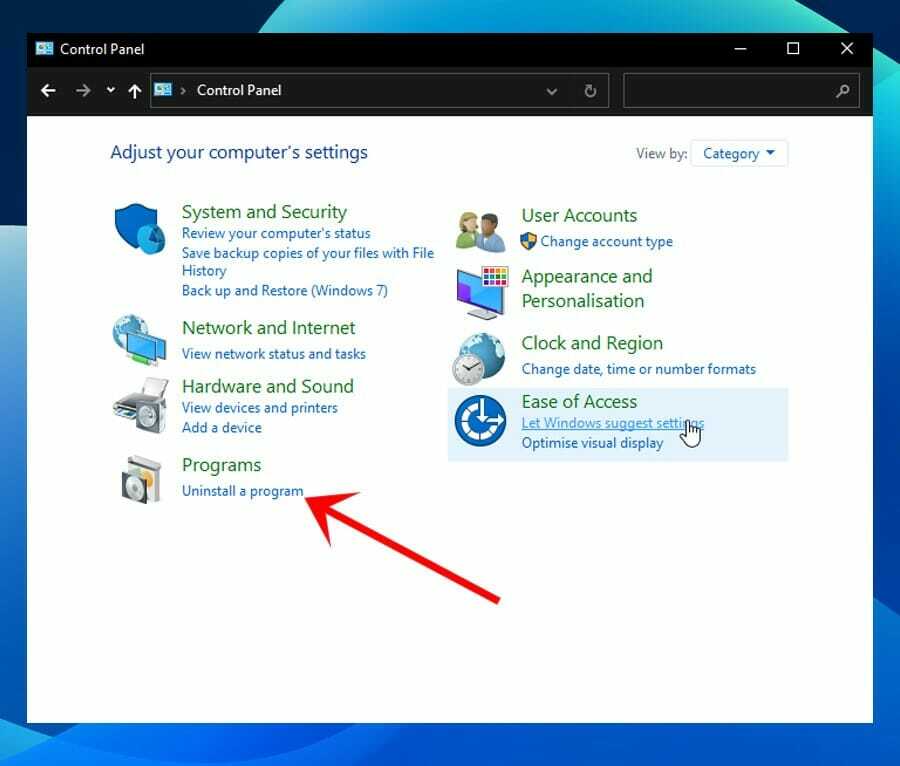
- Wpisz nazwę programu w pasku wyszukiwania znajdującym się w prawym górnym rogu okna.
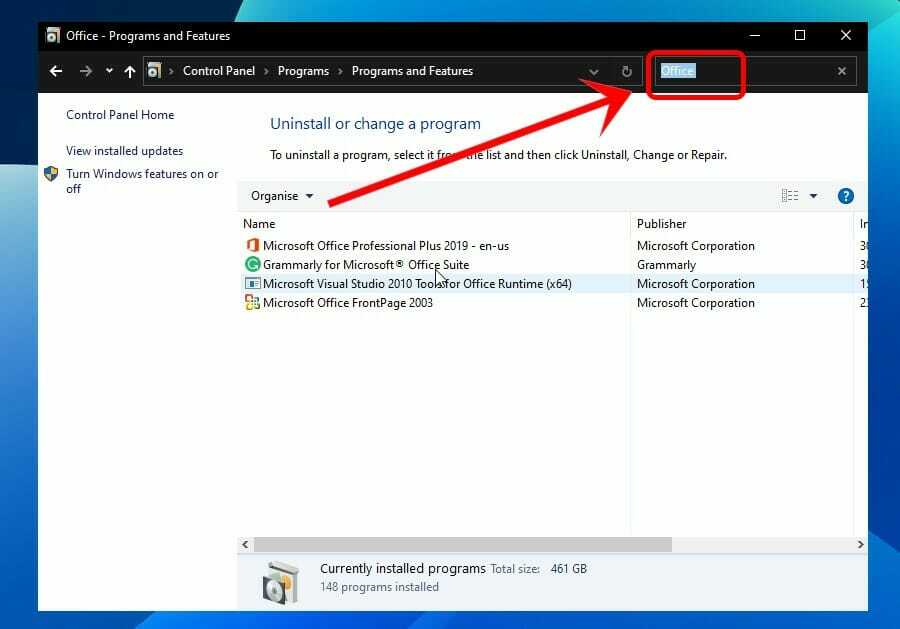
- Jeśli pojawi się wiele wersji programu, kliknij prawym przyciskiem myszy wersję, której nie używasz, i kliknij Odinstaluj.
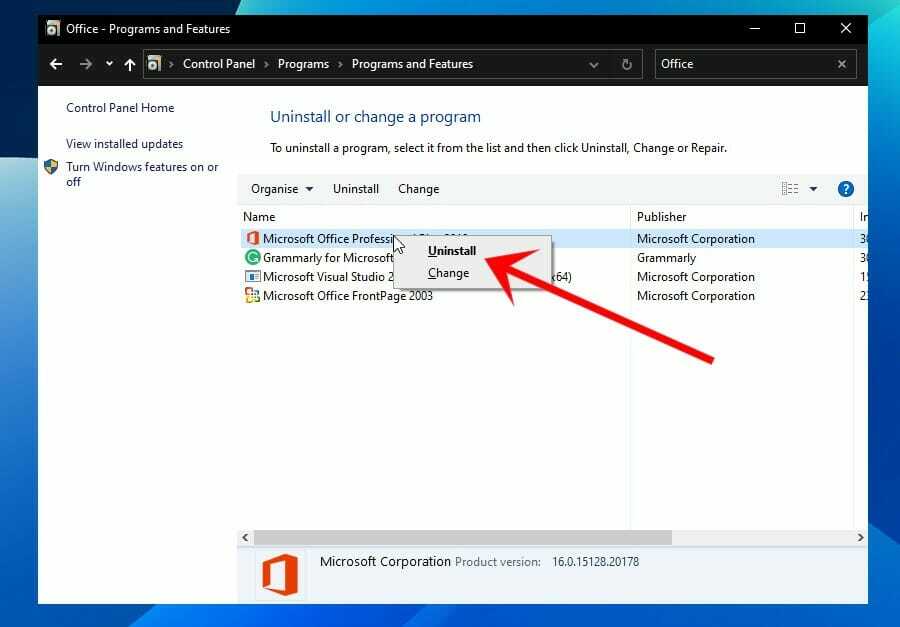
- Kliknij Okna + F4klawisze, aby otworzyć monit o zamknięcie okna.
- Kliknij listę rozwijaną menu i wybierz Uruchom ponownie.
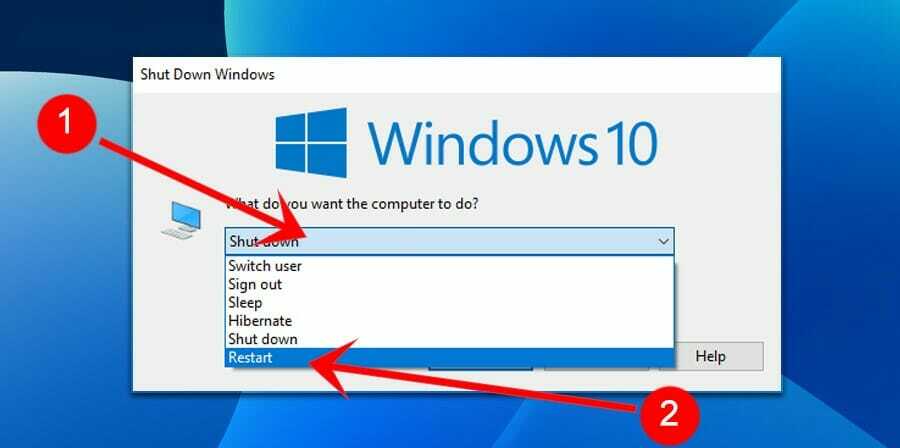
- Uderzyć Wchodzić lub kliknij OK.
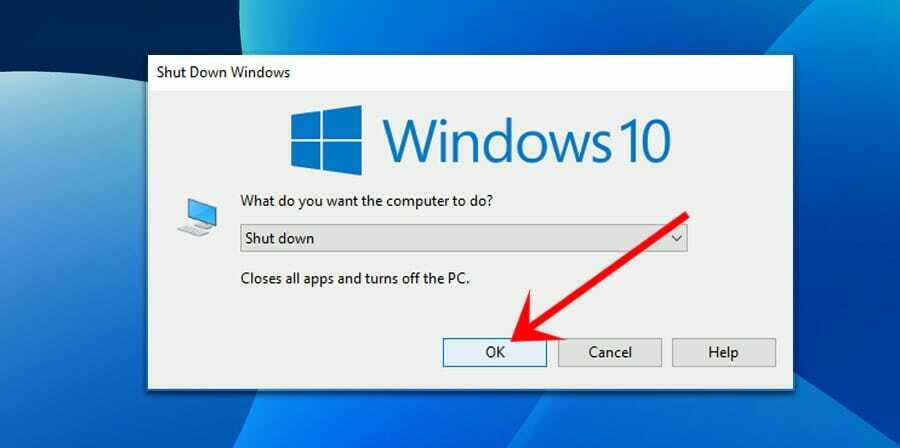
4. Uruchom program z uprawnieniami administratora
- Zamknij wszystkie wystąpienia programu.
- Uderz w Klucz Windowsa lub kliknij na Początek przycisk, aby otworzyć menu Start.
- Wpisz żądany program w pasku wyszukiwania.
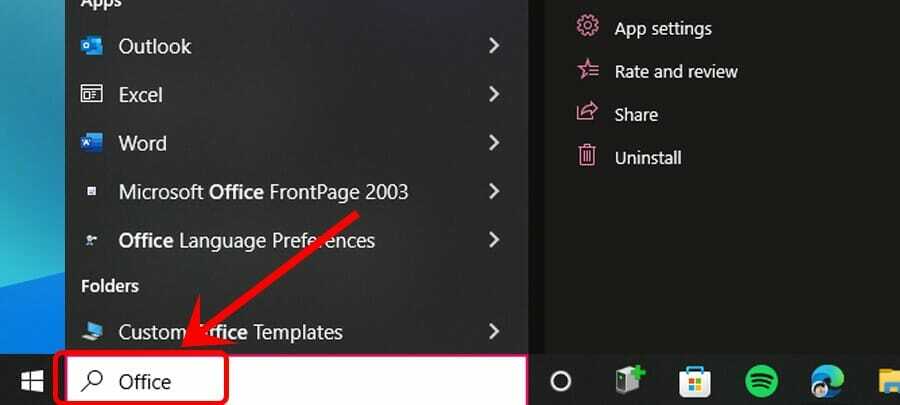
- Kliknij program prawym przyciskiem myszy, a następnie kliknij Uruchom jako administrator.
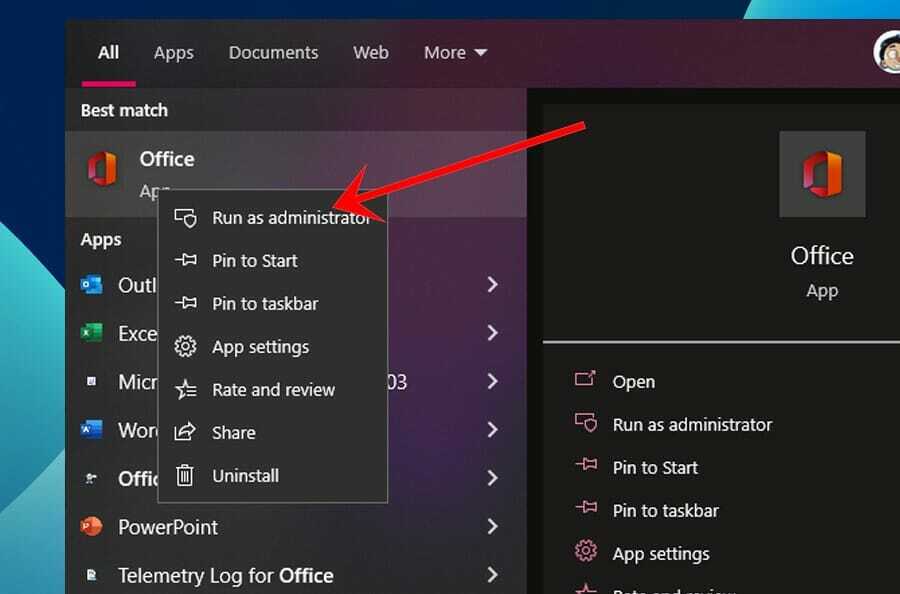
- Kliknij Tak w wierszu zabezpieczeń.
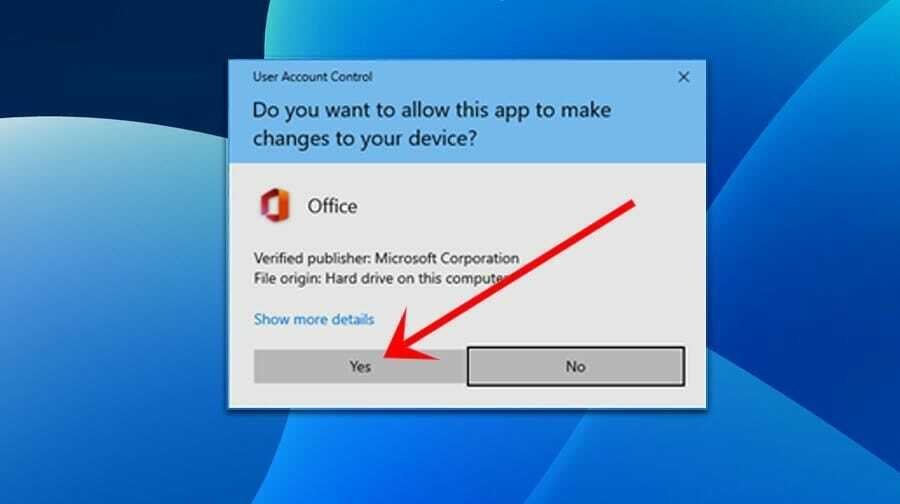
5. Sprawdź ustawienia daty/godziny
Nawet jeśli może się to wydawać sprzeczne z intuicją, ustawienia daty i godziny na komputerze mogą powodować błędy aktywacji, jeśli są nieprawidłowe. Oto jak to naprawić.
- Zamknij wszystkie wystąpienia danego programu.
- Kliknij prawym przyciskiem myszy czas i data znajduje się w prawym dolnym rogu ekranu.
- Kliknij Dostosuj datę/godzinę.
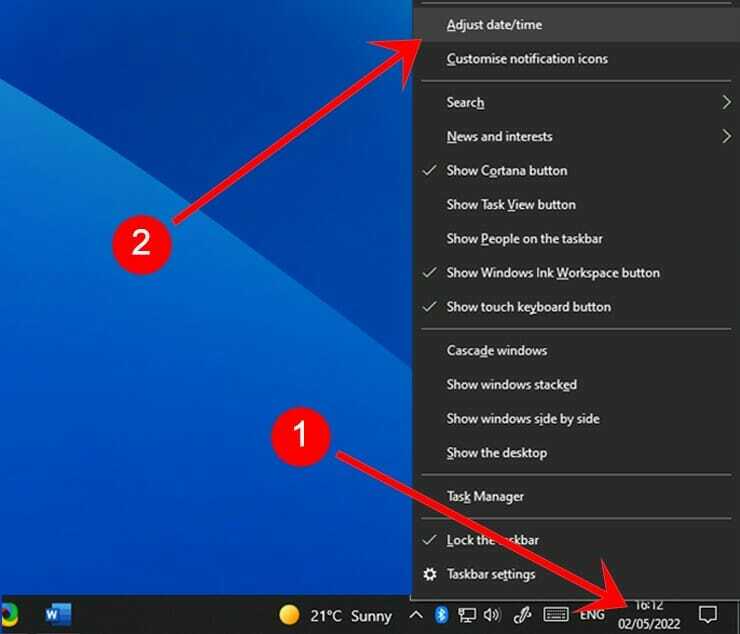
- Upewnij się, że opcje Ustaw czas automatycznie i, jeśli są widoczne, Ustaw strefę czasową automatycznie są włączone.
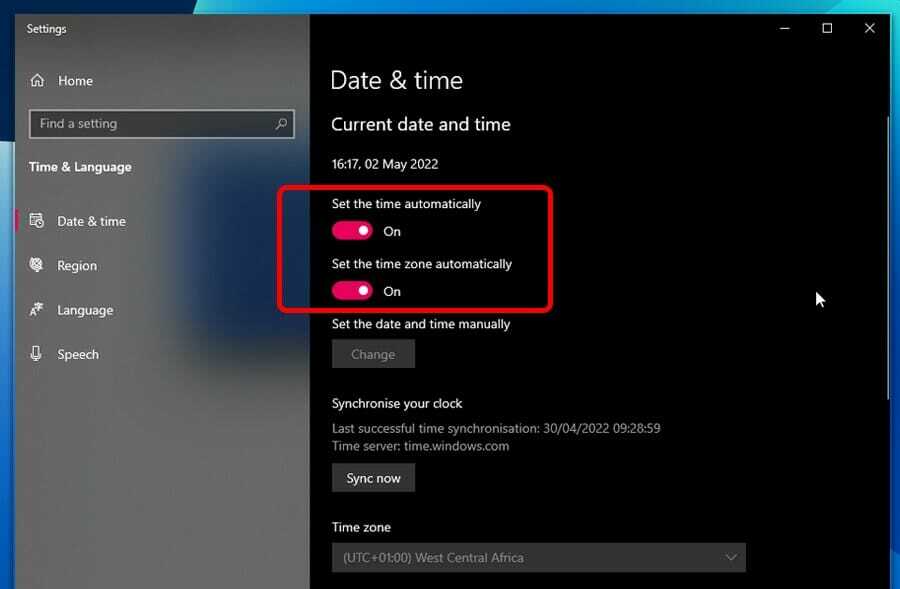
- Jeśli opcja Ustaw strefę czasową automatycznie jest wyszarzona, ręcznie wybierz swoją strefę czasową z menu rozwijanego pod nią.
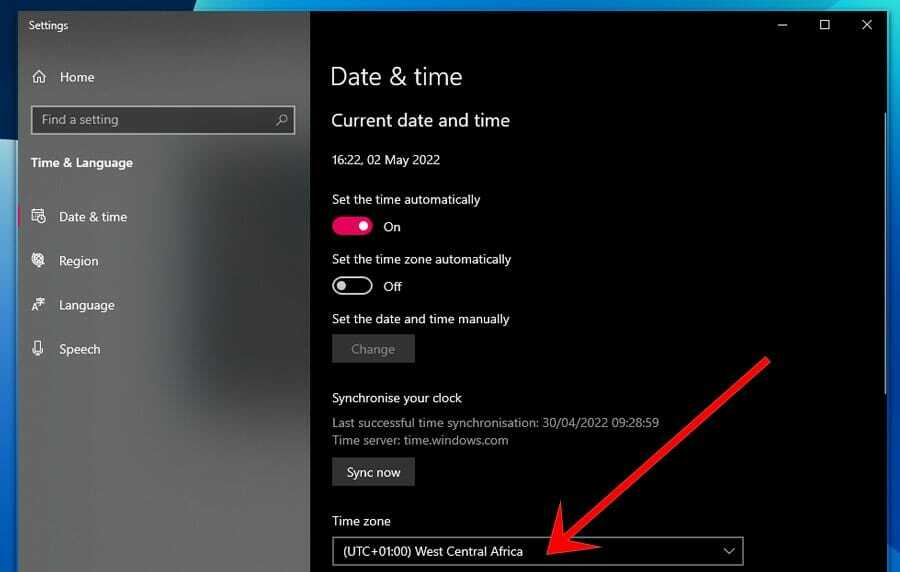
- Uruchom ponownie dany program.
6. Zaktualizuj dany program
Zaleca się, aby zawsze używać najnowszej wersji programów systemu Windows, ponieważ jest to zwykle źródłem większości nagłych problemów. Oto przewodnik krok po kroku dotyczący aktualizacji programu.
- Otwórz dany program.
- Zlokalizuj i kliknij Konto.
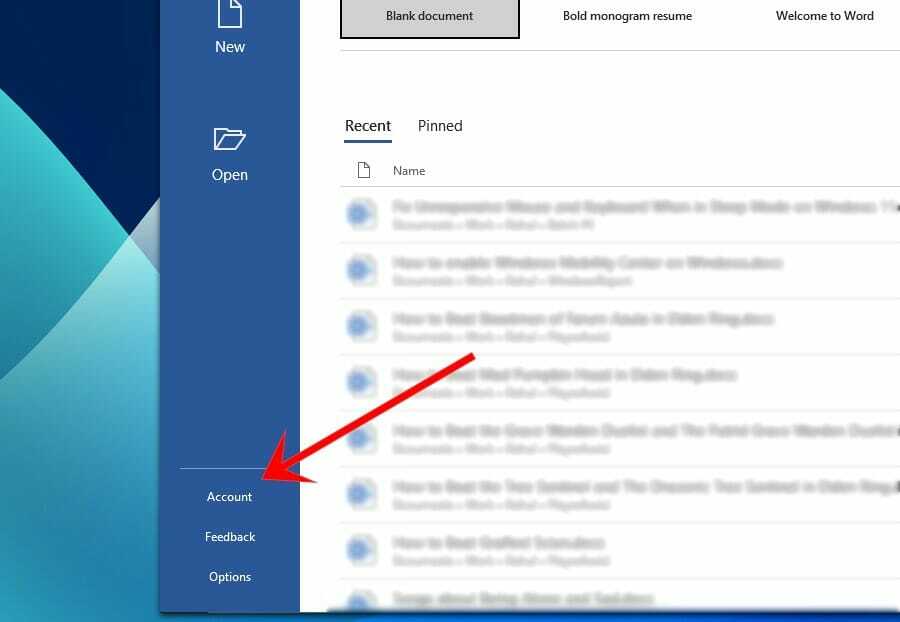
- Pod Informacje o produkcie, Kliknij Opcje aktualizacji, Następnie Aktualizuj teraz.
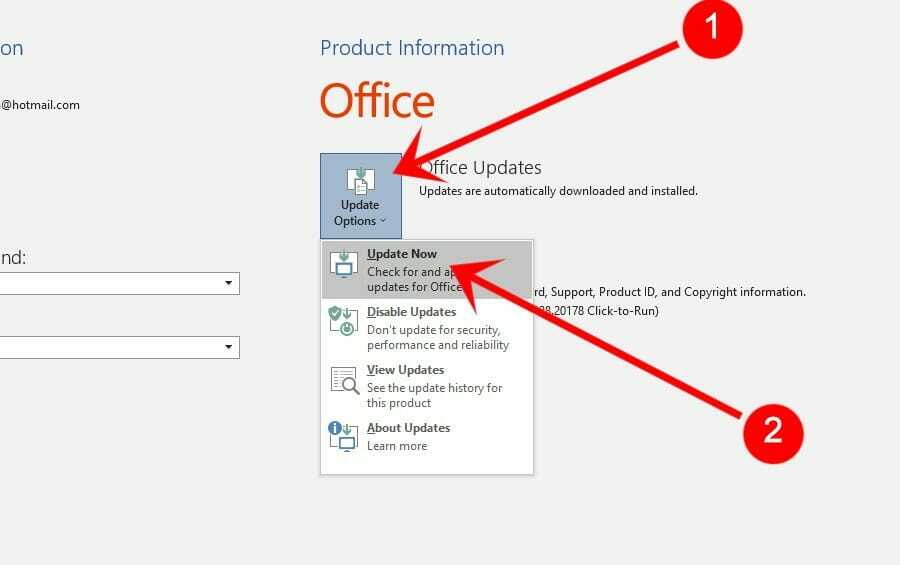
7. Zresetuj ustawienia Microsoftu
Twoje ustawienia Microsoft wpływają na działanie programu. W związku z tym nieprawidłowo skonfigurowane ustawienia mogą powodować błąd aktywacji produktu. Naprawić to:
- Zamknij wszystkie programy.
- Uderz w Klucz Windowsa lub kliknij na Przycisk Start.
- Zlokalizuj i kliknij Ustawienia.
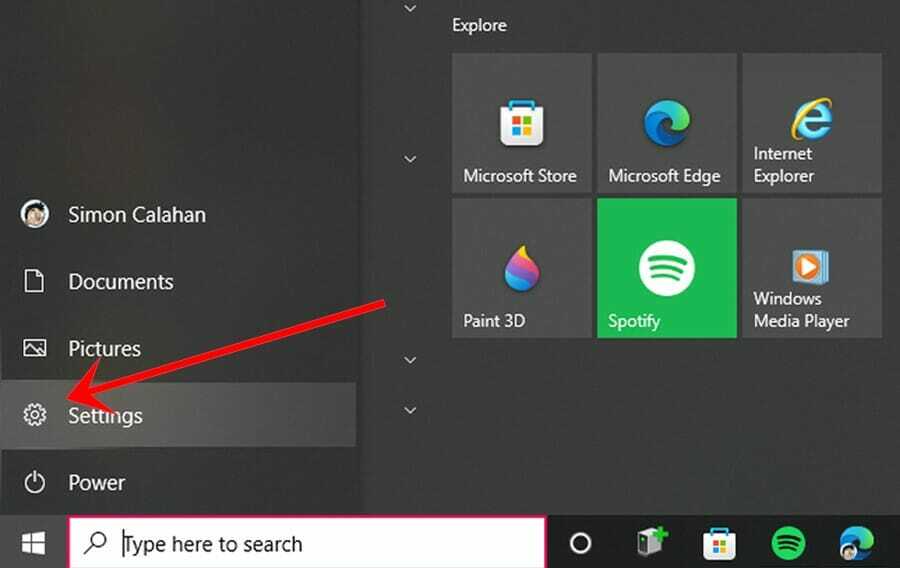
- Zlokalizuj i kliknij Aktualizacja i bezpieczeństwo w oknie Ustawienia.
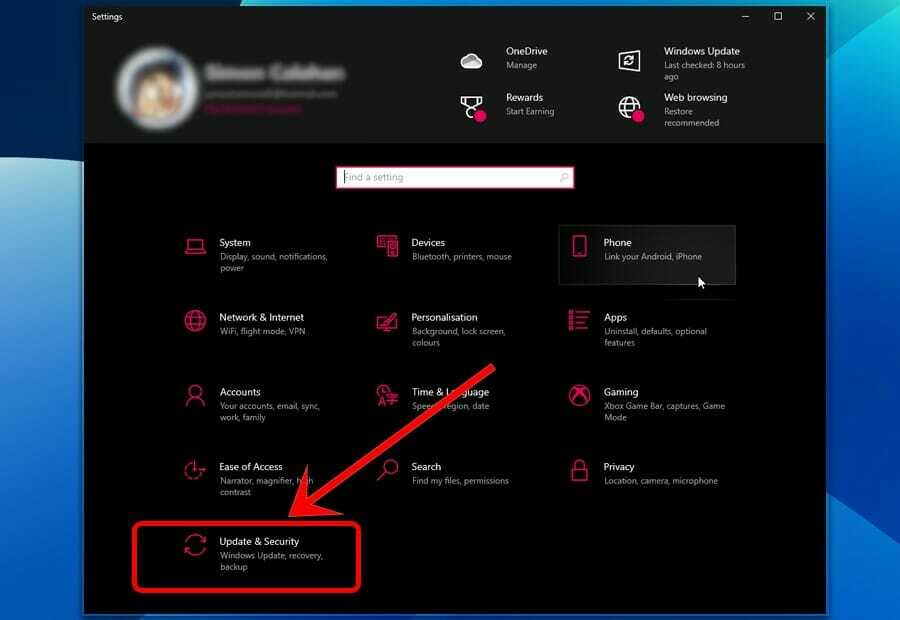
- Kliknij Odzyskiwanie, znajdujące się w menu po lewej stronie.
- Pod Zresetuj ten komputer, Kliknij Zaczynaj.
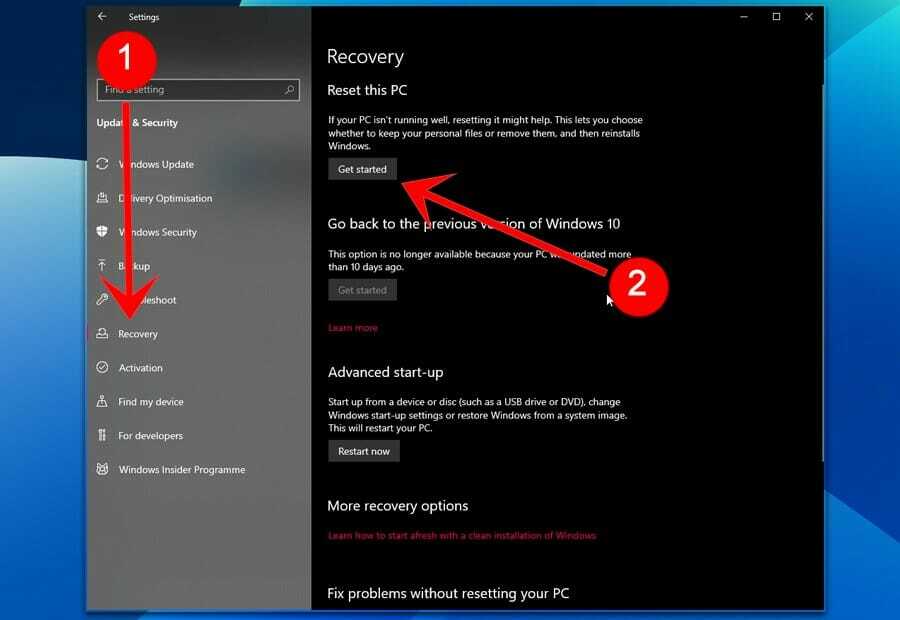
Ten proces może zająć trochę czasu, więc bądź cierpliwy i nie przejmuj się tym zbytnio. Proces zrobi to wystarczająco szybko.
Zauważysz, że każda z tych poprawek zależy od problemu z produktem firmy Microsoft i przyczyny niepowodzenia aktywacji.
Chociaż ten problem z awarią aktywacji produktu może być irytujący, można go łatwo naprawić, wykonując czynności opisane powyżej. Czy przewodnik pomógł Ci pozbyć się problemów z aktywacją produktu? Daj nam znać w sekcji komentarzy.


